
 Če ste kdaj morali brskati po mestih datotek običajnih programov Windows, ste morda opazili eno nenavadno. Nekatere aplikacijske datoteke so podvojene in večkrat. Na primer, v 64-bitnem sistemu Windows 8.1 najdemo kar 6 izvršilnih datotek notepad.exe Notepad, ki se nahajajo v različnih imenikih sistemske particije. Zakaj potrebujemo tako čudno podvajanje?
Če ste kdaj morali brskati po mestih datotek običajnih programov Windows, ste morda opazili eno nenavadno. Nekatere aplikacijske datoteke so podvojene in večkrat. Na primer, v 64-bitnem sistemu Windows 8.1 najdemo kar 6 izvršilnih datotek notepad.exe Notepad, ki se nahajajo v različnih imenikih sistemske particije. Zakaj potrebujemo tako čudno podvajanje?
Zagotoviti je treba združljivost z aplikacijami drugih proizvajalcev, ki Notepad uporabljajo za nekatere svoje potrebe. Razlog je preprost - v različnih programih se lahko predpisana pot do Notepad-a razlikuje, zato so se Microsoftovi razvijalci odločili, da na več mest postavijo notepad.exe. Enako velja za številne druge redne aplikacije, na primer WordPad.
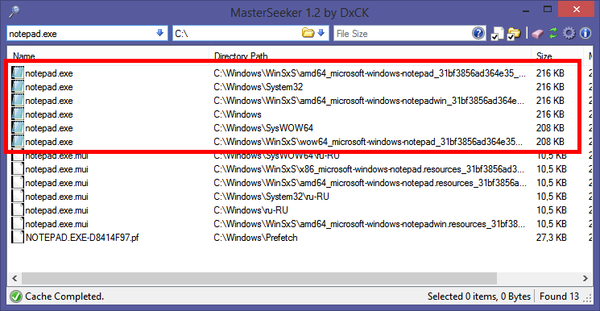
Trde povezave ali trde povezave
Pravzaprav podvajanja sploh ni treba. Kar vidite in definirate kot resnično datoteko, se dejansko lahko izkaže za trdo povezavo - posebno vrsto povezave, ki se uporablja za oblikovanje poti do neke datoteke. Take povezave imenujemo trde povezave. Zanimivo je, da ima lahko datoteka v NTFS do 1023 trdih povezav in vse bodo videti kot njena natančna kopija, razen imena in velikosti. Kot bližnjice so tudi trde povezave lahko različna imena.
Toda njihove vsebine in atributi so običajni in če jih spremenite v eno takšno povezavo, bodo spremembe vplivale na vse druge povezave, tudi tiste, ki so bile izbrisane v koš. Kar zadeva velikost trdih povezav, je to le en videz. Ker praktično nima teže, tovrstne povezave v Explorerju definirajo kot datoteke z resnično težo, kar uporabnikom včasih povzroča veliko vprašanj in težav pri ročnem čiščenju številnih sistemskih imenikov, enakih Winsx-ov. Trda povezava ima svoje omejitve. Torej lahko ustvarite trde povezave samo do datotek in le znotraj enega zvezka.
Na srečo redki uporabniki redko naletijo na trde povezave, sicer bi to verjetno povzročilo zmedo in resne težave. Ne bomo opisali vseh lastnosti obnašanja trdih povezav, saj bi to trajalo preveč časa. Namesto tega predlagamo, da sami ustvarite Hard Link in eksperimentirate z njimi. Tu je primer. Na namizju ustvarite preprosto besedilno datoteko file1.txt in vanj nekaj napišite. Zdaj odprite ukazno vrstico in ustvarite nekaj trdih povezav do nje z imeni file2.txt in file2.txt. Takole:
cd% userprofile% \ pult
fsutil trde povezave ustvari datoteko2.txt file1.txt
fsutil trde povezave ustvari datoteko3.txt file1.txt

Upoštevajte, da po ukazu create ustvari ime trde povezave in nato ime izvirne datoteke. Ustvarite lahko tudi trde povezave do drugih trdih povezav. Na splošno se zabavajte. Prepričan sem, da boste našli veliko zanimivega zase..

Simbolične povezave ali Simbolična povezava
Za razliko od trdih povezav imajo simbolične povezave ali Symbolic Link večjo prilagodljivost. Namenjeni so priročni organizaciji predmetov datotečnega sistema, pa tudi optimizaciji delovanja aplikacij na diskih SSD. Tovrstne povezave je mogoče ustvariti tako za datoteke kot tudi za imenike, vključno z omrežnimi; komunicirajo med zvezki z uporabo relativnih poti. Načelo delovanja simbolične povezave spominja na navadno etiketo.
Uporaba simbolične povezave je morda smiselna, če morate do ene datoteke dostopati z različnih krajev. Simbolične povezave so ustvarjene z ukazom mklink:
mklink D: \ file2.txt% userprofile% \ pult \ file1.txt
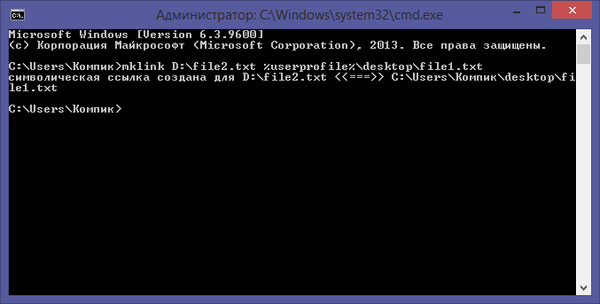
Prva po ukazu je pot do simbolne povezave, druga pa pot do izvirne datoteke. Če morate za imenik ustvariti simbolično povezavo, se uporabi isti ukaz mklink, vendar s tipko \ d.
mklink \ d D: \ mapa2% uporabniški profil% \ pult \ mapa1
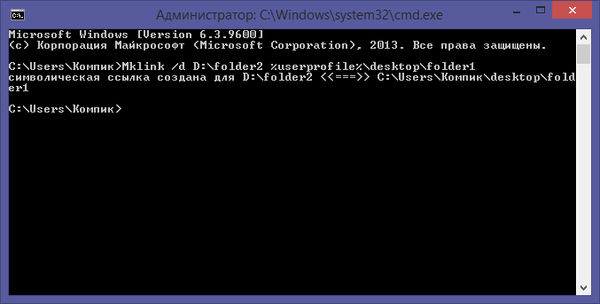
Zunaj se simbolične povezave skoraj ne razlikujejo od običajnih bližnjic, razen označevanja simbola v lastnostih datoteke ali datuma ustvarjanja namesto poti do izvirnika v imeniku. Če izbrišete izvirnik in poskusite slediti simbolni povezavi, se preprosto ne odpre, medtem ko poskusite odpreti pokvarjeno bližnjico, se prikaže sporočilo, ki kaže, da izvirna datoteka ni na voljo. Najpomembnejša razlika od bližnjic pa je, da bo Windows pri delu s simboličnimi povezavami še vedno domneval, da delate z izvirnim objektom.
To je za zdaj vse. Naslednjič bomo pogledali, kako se simbolične povezave uporabljajo s konkretnejšimi primeri, hkrati pa bomo ugotovili, kateri pripomočki se uporabljajo za trde in simbolične povezave.
Imejte lep dan!











